1.串口连接树莓派
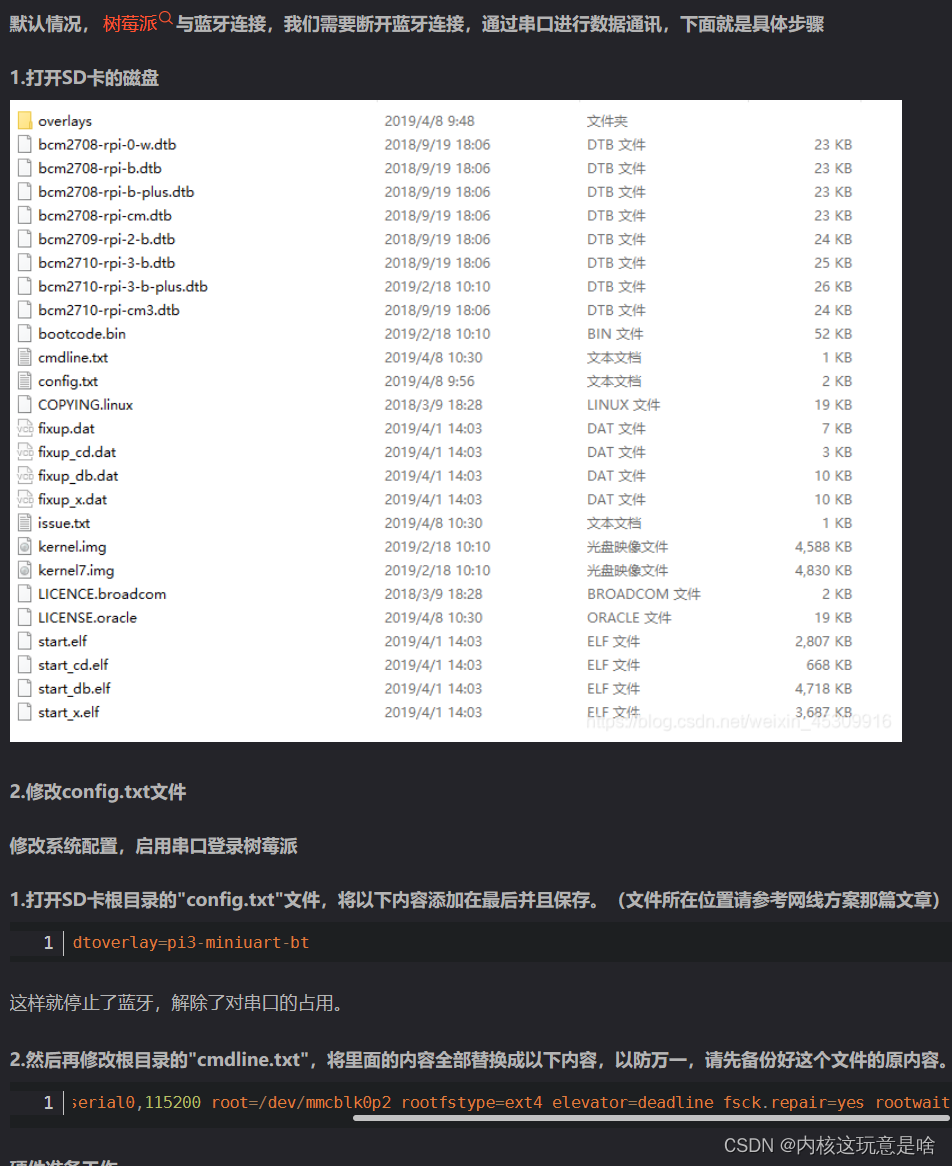
可以通过配置文件来修改管脚的映射关系,这在许多Cortex-M3内核的单片机中也很常见
为了在树莓派3中通过GPIO使用串口,我们必须将分配给蓝牙使用的硬件串口与普通串口进行对换
dtoverlay=pi3-miniuart-bt
dwc_otg.lpm_enable=0 console=tty1 console=serial0,115200 root=/dev/mmcblk0p2 rootfstype=ext4 elevator=deadline fsck.repair=yes rootwait
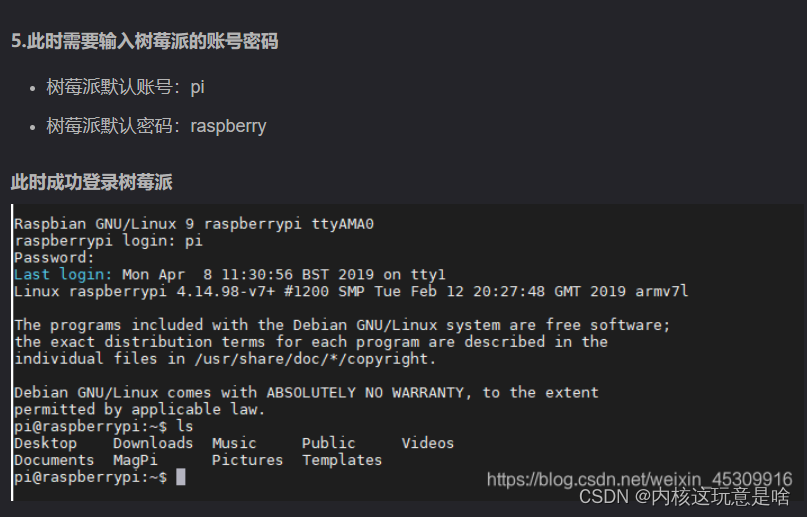
2.磁盘工具位置
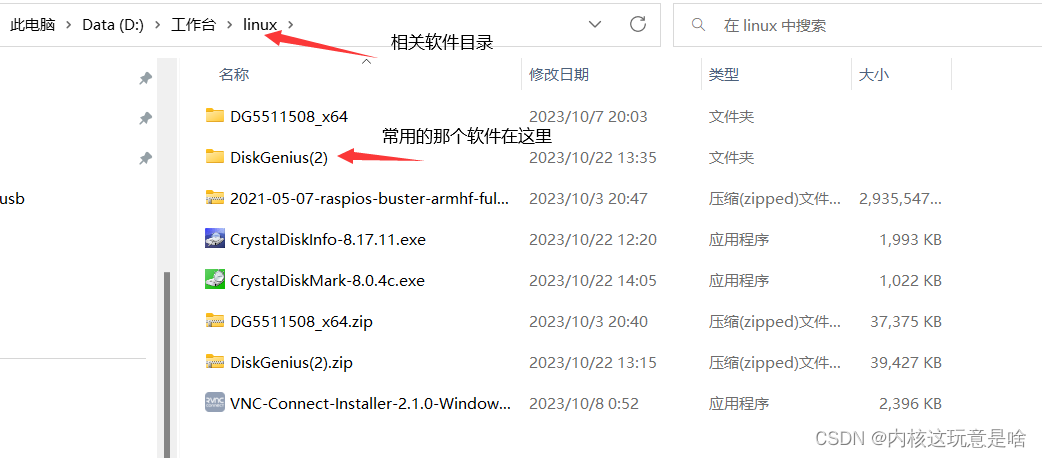
3.制作好树莓派镜像的sd卡插入win电脑后
发现我们的32G在win中仅显示252MB,不用惊慌。这是因为烧录好系统之后,会分为三个区,在win上显示了boot分区。系统每次开机时都会读取boot分区中的信息,所以进行相关配置后,每次开关机无需重新配置。
4.不同方式连接树莓派

5.主机ssh连接树莓派的前提
主机和树莓派在同一个局域网内(在一个网段内),要可以相互ping通
6.ifconfig后没有waln0,或者waln0显示DOWN
是因为没有打开wifi功能
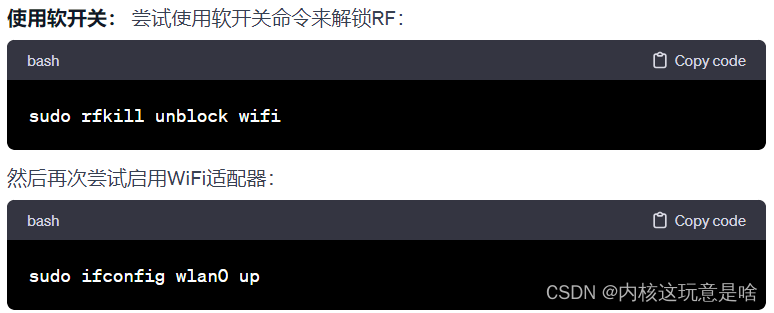
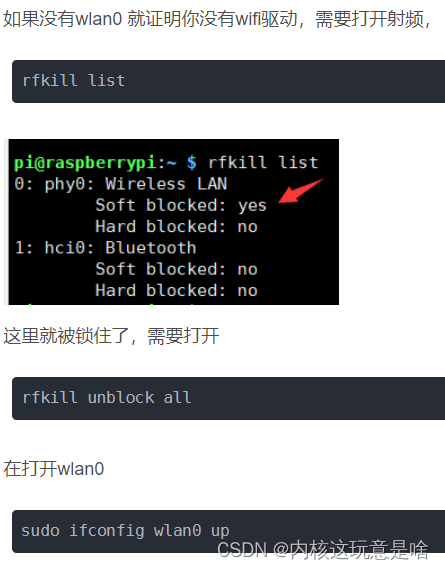
7.树莓派如果没有使用ssh,使用硬件串口一般还要接线接串口助手,没有使用供电口做串口
8.插入烧录好镜像的sd卡,我的电脑里面没有显示磁盘
解决方法:
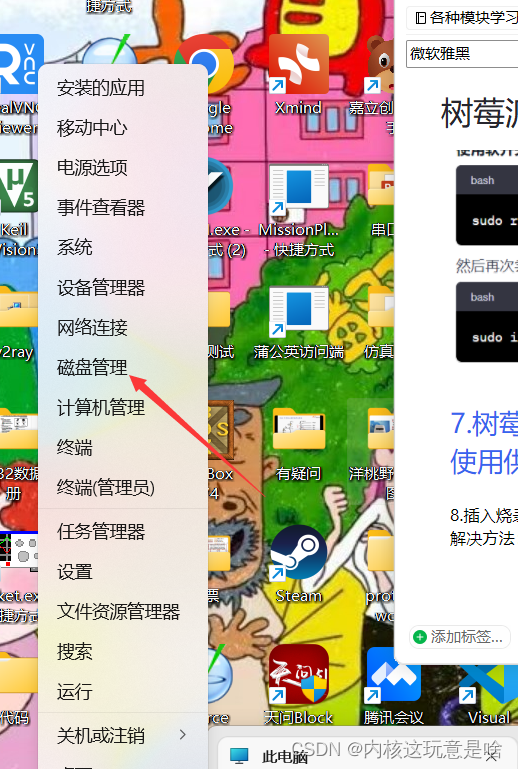
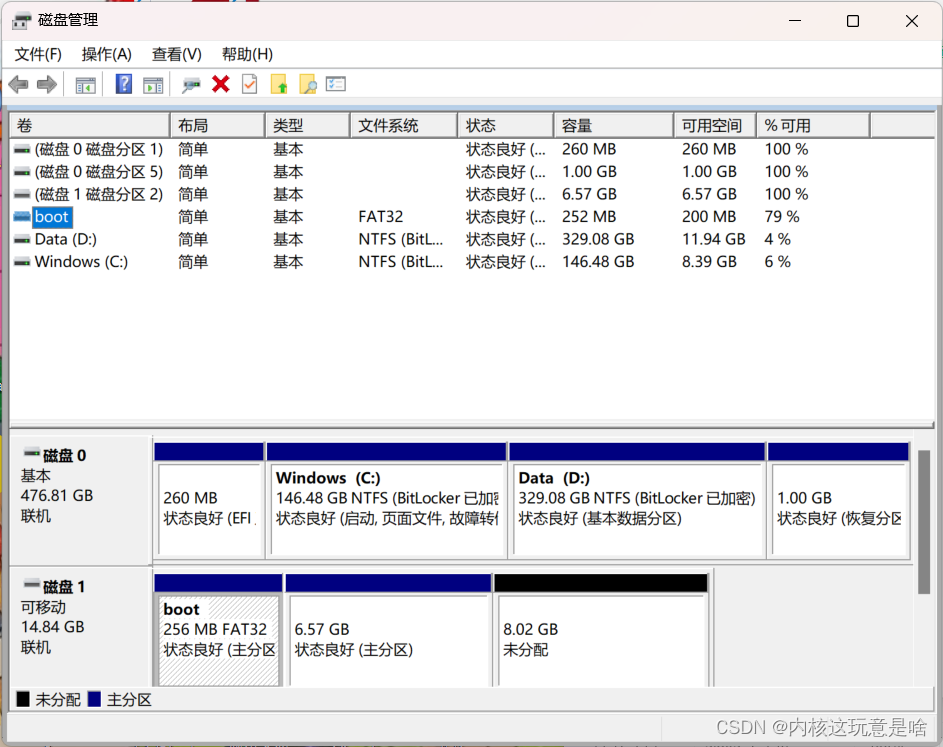
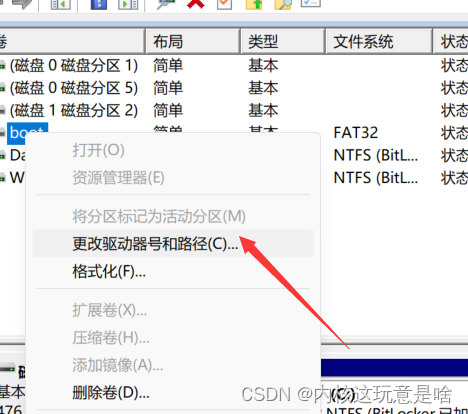
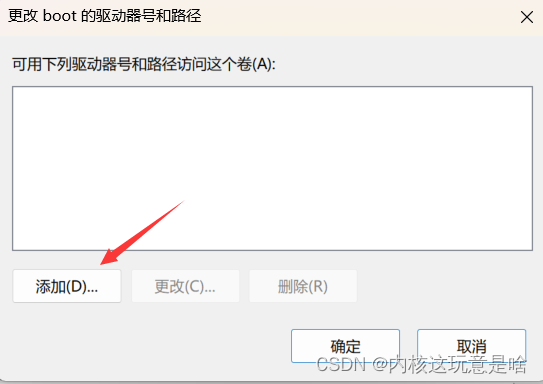
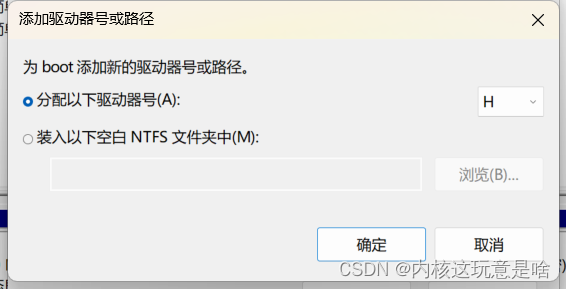
成功
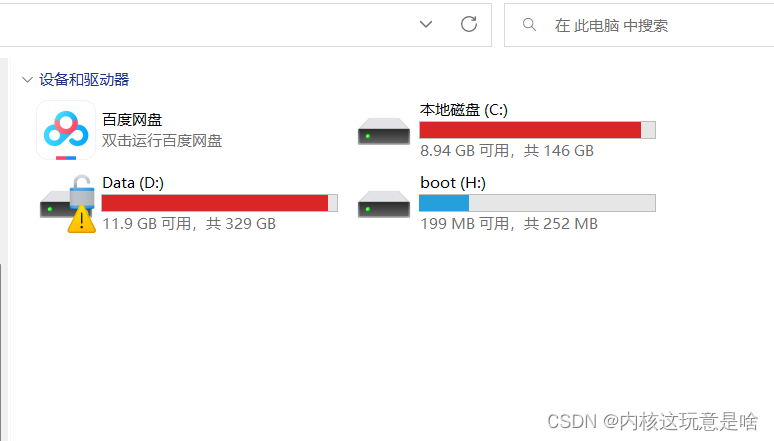
9.树莓派ssh连接
第一次烧镜像就先看1,然后看6
然后:

编辑该文件
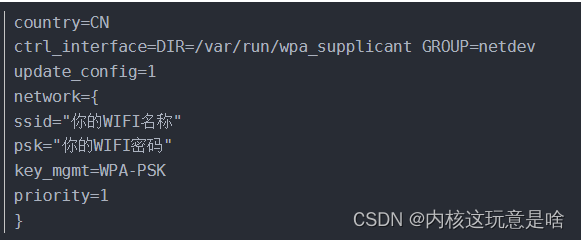
country=CN
ctrl_interface=DIR=/var/run/wpa_supplicant GROUP=netdev
update_config=1
network={
ssid="ufi_64355"
psk="1234567890"
priority=1
}
然后保存退出
重启树莓派 sudo reboot
开机后就ifconfig 发现现在已经连接网络了
注意,电脑和树莓派要使用ssh就要连接一个局域网,也就是一个网段,两者是应该可以ping通的(SSH连接的原理就是局域网内的TCP和UDP通信,所以树莓派和Windows主机都要连接到同一个路由上)
如果使用wpa文件的方式,网络还是没有ip,那么试试这样:
首先,运行 wpa_cli 进入交互模式:
sudo wpa_cli
然后,选择正确的接口
> interface wlan0
使用 add_network 命令创建一个新的网络配置。这将返回一个网络 ID,你将在后续步骤中用到这个 ID(在这个例子中,我们假设返回的 ID 是 0)。
> add_network
0(这个是返回的)
使用返回的网络 ID (这里是 0)来设置 SSID。
> set_network 0 ssid "ufi_64355"
同样使用网络 ID 来设置预共享密钥(PSK),也就是 WiFi 密码。
> set_network 0 psk "1234567890" 你的WiFi密码
最后,使用网络 ID 启用这个网络配置。
> enable_network 0
然后,你可能需要让 wpa_supplicant 重新连接:
> reassociate
接下来就配置ssh开启
输入sudo raspi-config
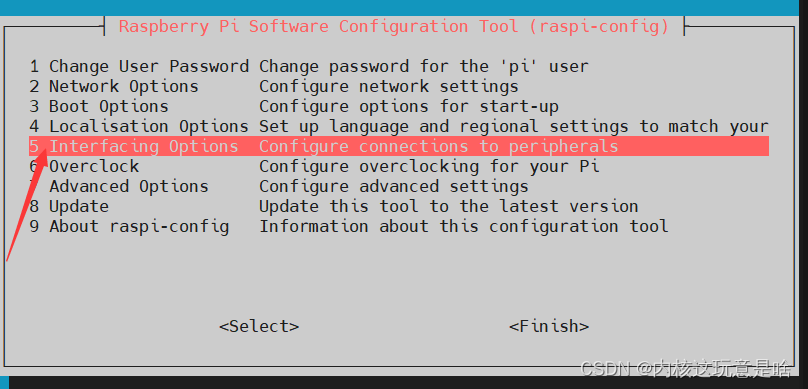
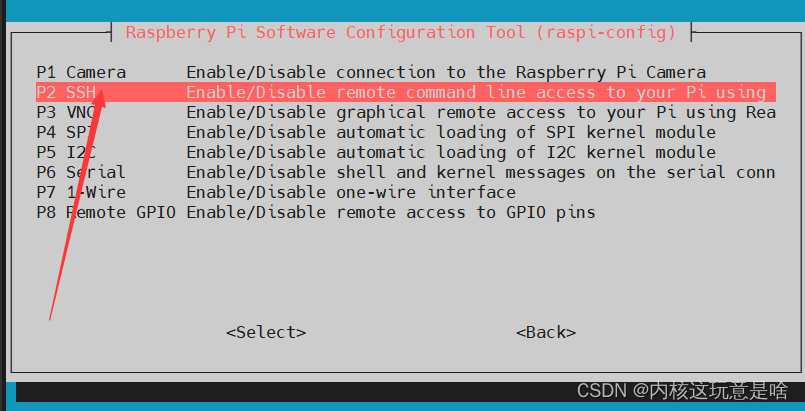
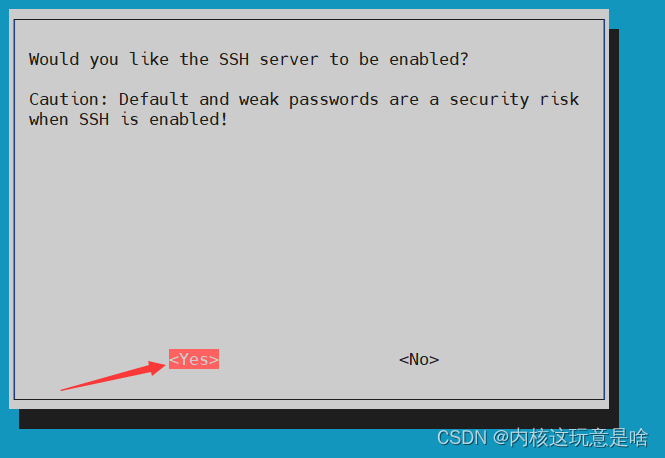
然后退出,树莓派就开启ssh了
接下来配置MobaXterm
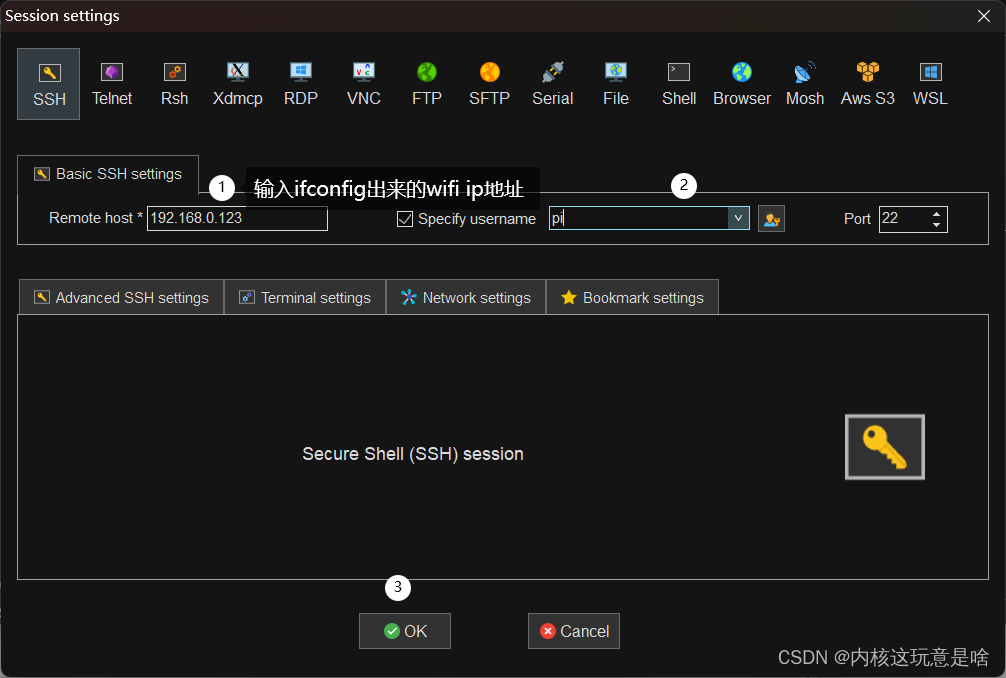
就ok啦
10.树莓派vnc远程桌面连接
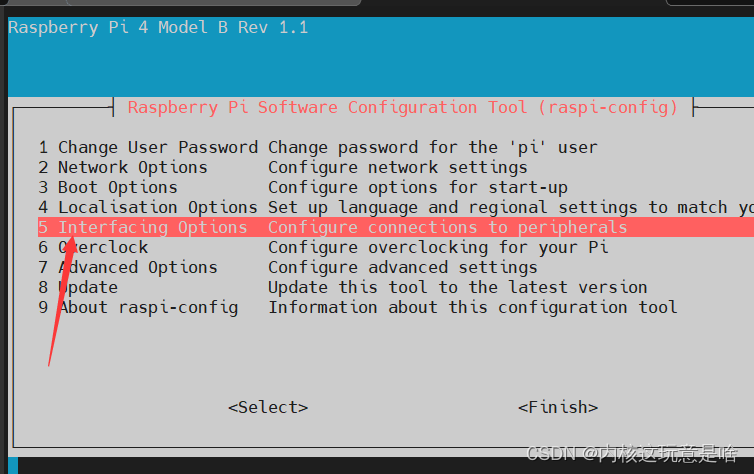
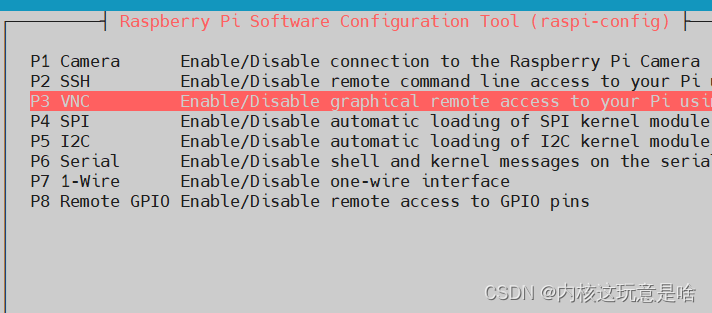
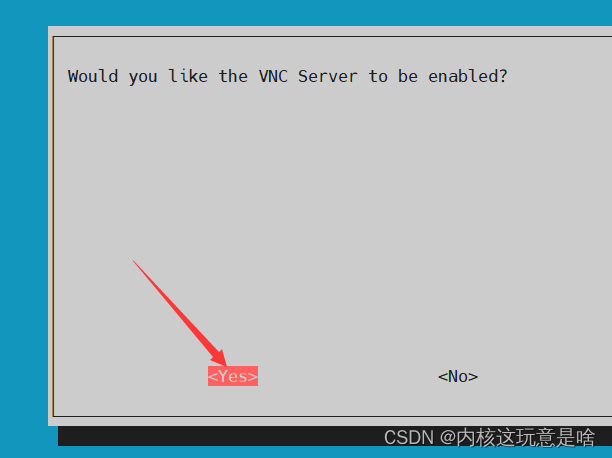
打开软件
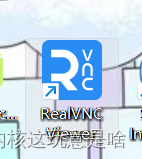
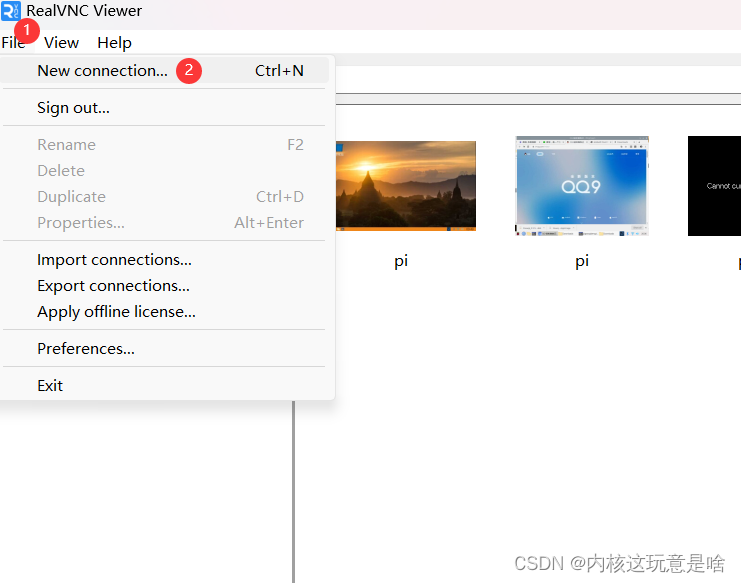
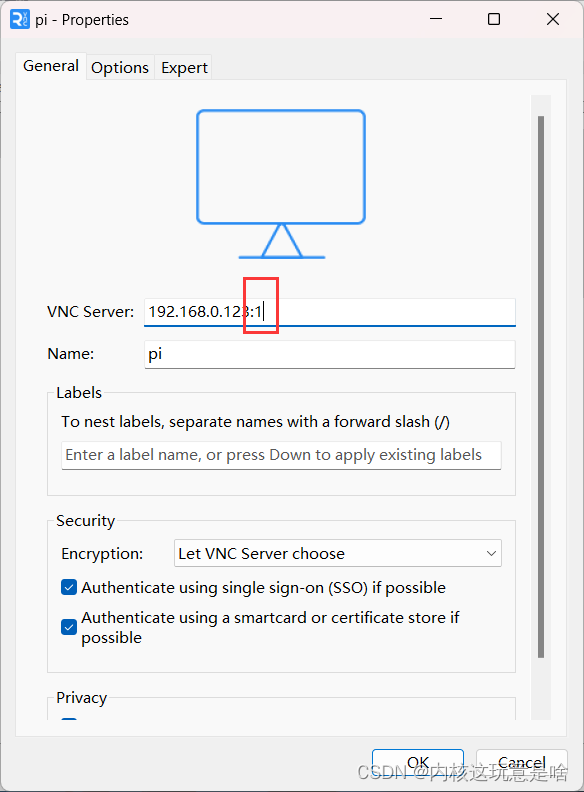
点ok就可以了
注意!!!!如果是黑屏,显示不能显示,那就更改分辨率:
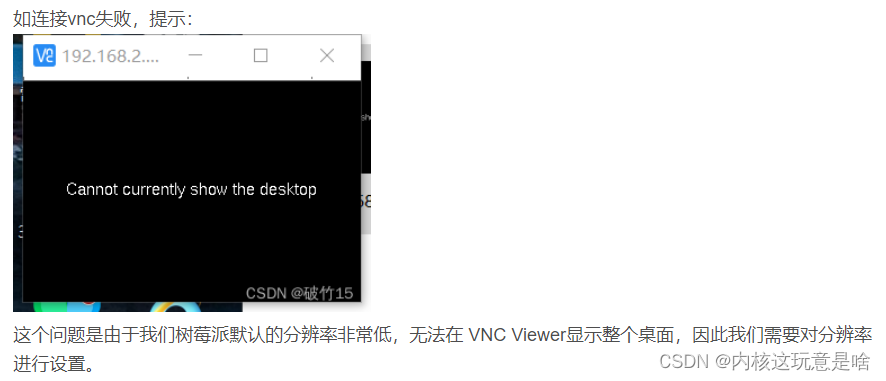
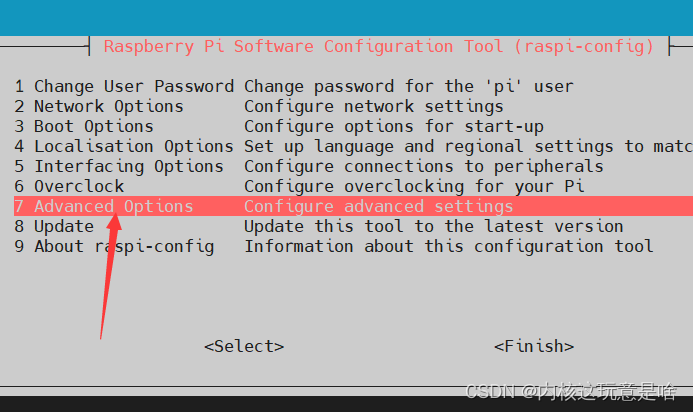
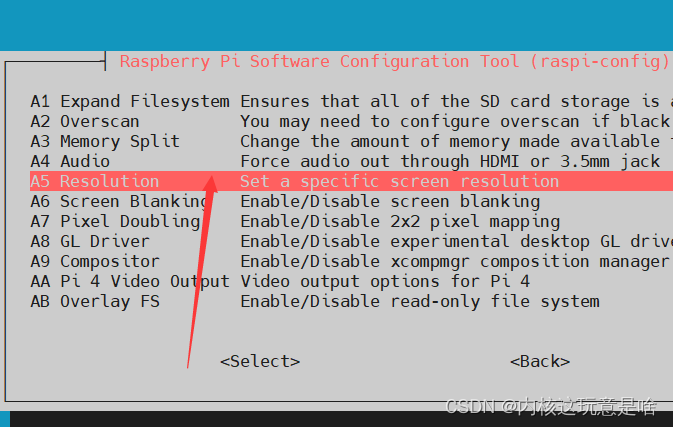
不选第一个其他的好像都可以
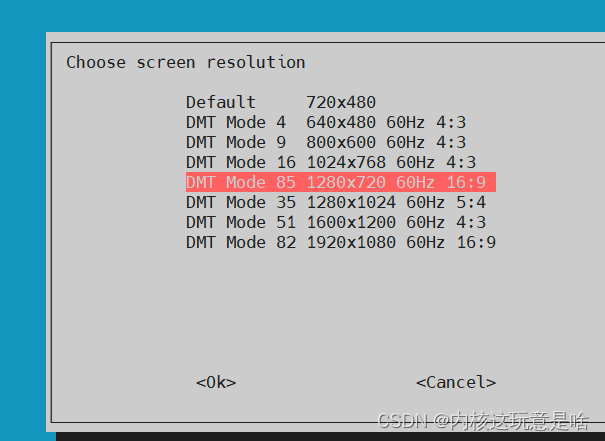
然后,一定要重启树莓派!!!!!
再进入软件就可以了
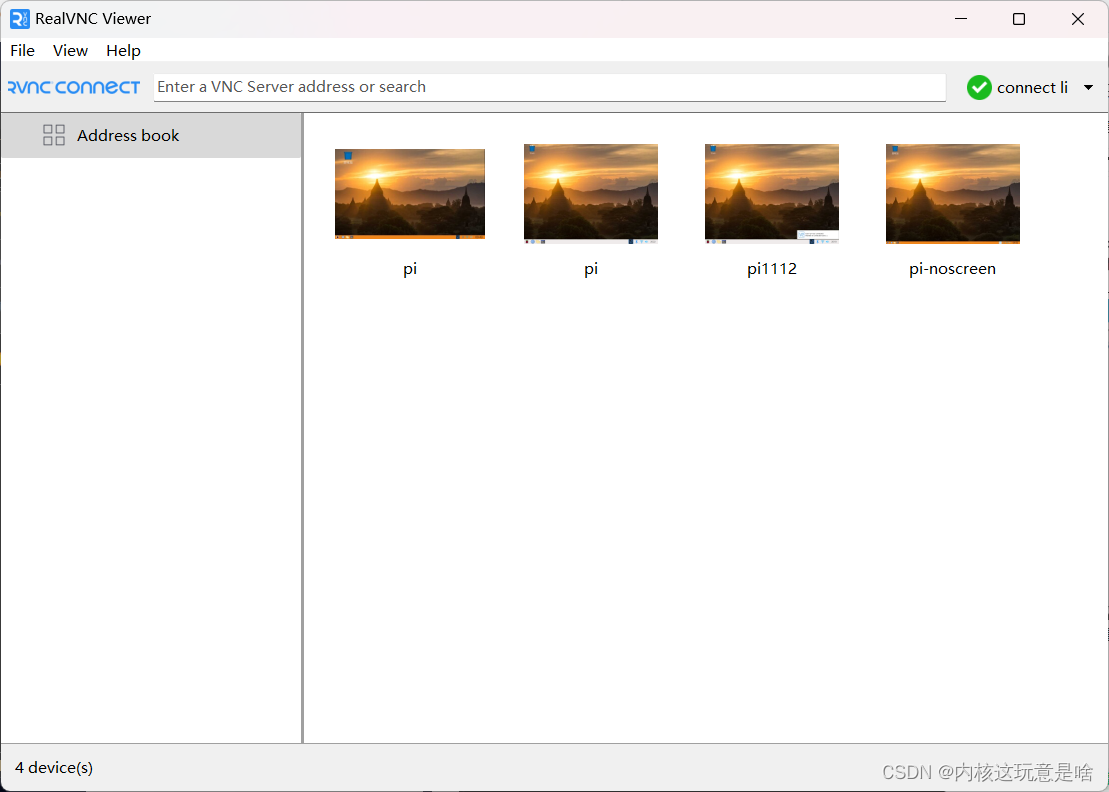
11.扩充树莓派使用所有sd卡大小
初始的镜像只用一小部分分区给树莓派系统,很容易内存不足
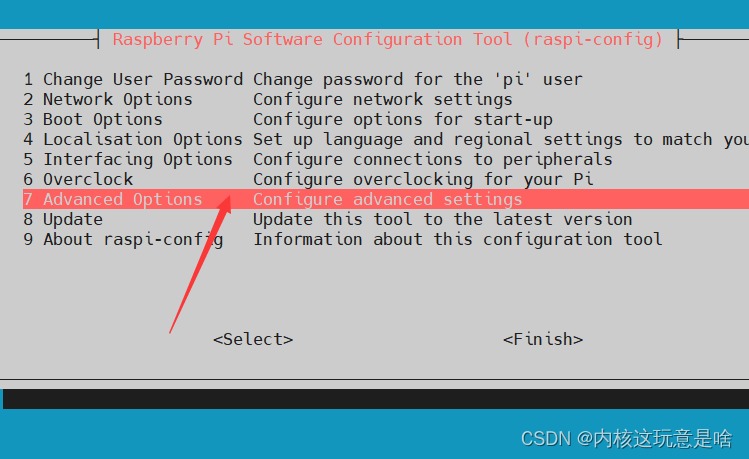
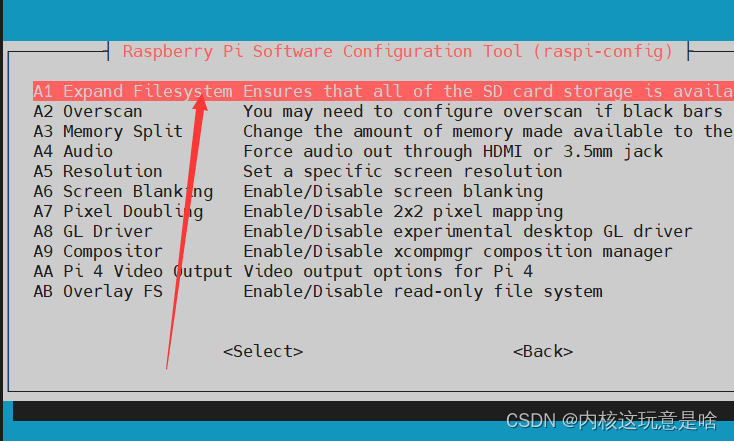
然后重启!!!就ok了





















 8762
8762











 被折叠的 条评论
为什么被折叠?
被折叠的 条评论
为什么被折叠?








